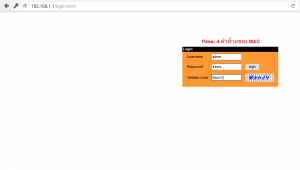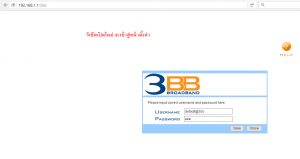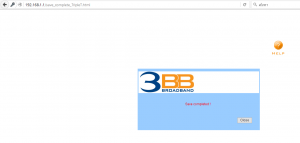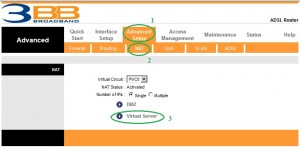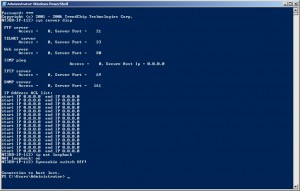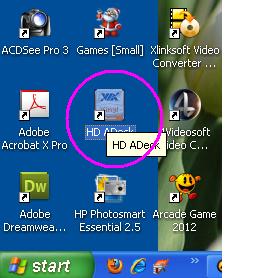สำหรับผู้ใช้งานระดับสูง
การ Forword Port ในเร้าเตอร์รุ่นนี้ ไม่สามารถทำได้ด้วยการปรับแต่งค่าพื้นฐาน ที่เมนู NAT หลังจากที่ได้ทำการทดสอบใส่หมายเลขไอพีที่จะForwordไปแล้ว การทำงานก็ยังไม่เป็นไปตามต้องการแต่อย่างไร ยังคงเชื่อมต่อไปที่หน้าคอนฟิกเร้าเตอร์เช่นเดิม แต่สุดท้ายก็สามารถทำได้โดยแก้ไขค่า IP NAT LOOPBACK ให้ทำงาน ซึ่งเพื่อความสะดวกในการนำไปใช้งานแนะนำการอัปเกรด rom file จะรวดเร็วกว่า
วิธีการ Forword Port รุ่น NT3BB-1P ด้วยการอัปเกรด rom file
เชื่อมต่อตัวเร้าเตอร์ด้วยสายแลนเข้ากับเครื่องคอมพิวเตอร์หรือโน๊ตบุ๊ค
ล๊อคอินเข้าหน้าปรับแต่งค่าปกติ โดยเปิดบราวเซอร์ขึ้นมา พิมพ์ 192.168.1.1 ในช่อง Address แล้วกด Enter
ผู้ใช้ –> admin รหัส —> 3bb
Password: 4ตัวท้ายของ MAC ใต้กล่องโมเด็มเร้าเตอร์
ตัวอย่างรุ่นใหม่..
เข้าไปยังเมนู Maintenance ดังตัวอย่าง
ค้นหาไฟล์ rom-0 ที่เก็บไว้ในเครื่องคอมพิวเตอร์ของเรา (ไฟล์ rom-0 จากร้านสาคอมพิวเตอร์)
หลังจากเลือก rom file แล้วคลิ๊ก UPGRADE
กำลังอัปเกรด rom file ใหม่ (อย่าให้ไฟดับในระหว่างนี้เด็ดขาด อาจทำให้เร้าเตอร์เสียหายได้)
เข้าที่เมนู NAT
ปรับแต่งค่าการทำงาน Forword port ตามต้องการ
การใช้คำสั่งผ่าน Telnet
ลองนำไปประยุกต์ใช้กันดูนะครับ สำหรับทีมช่าง
ขอขอบคุณ
สาคอมพิวเตอร์